Există o mulțime de postări pe X, aka Twitter, pe care nu vrei să le vezi în cronologia ta. Spoilerele pentru emisiunile și filmele tale preferate, discuțiile aprinse despre politică sau orice altceva prea negativ îți poate strica experiența. Acesta este motivul pentru care este important să învățați cum să blocați cuvintele pe Twitter.
Platforma de socializare dispune de mai multe instrumente care vă ajută să împiedicați apariția anumitor conținuturi în feed-ul dumneavoastră. Aflați cum să configurați aceste funcții și cum să le folosiți la maximum în acest ghid complet.

Cuprins
Cum să blochezi cuvinte pe Twitter: Folosiți funcția Mute a platformei
Nu puteți bloca exact anumite cuvinte din cronologie. În schimb, trebuie să utilizați funcția mute, care acționează ca un filtru de conținut. Twitter a lansat această funcție în mai 2014 pentru a vă îmbunătăți experiența pe platforma sa.
Ghidul de mai jos explică cum să blochezi anumite cuvinte pe Twitter cu ajutorul utilitarului Mute:
- Accesați pagina de pornire a Twitter folosind un browser desktop sau aplicația mobilă.
- Faceți clic stânga pe opțiunea Mai multe din panoul de navigare rapidă și deschideți Setări și Confidențialitate în browserul de pe desktop. Atingeți pictograma cu imaginea de profil în aplicația mobilă, accesați Settings & Support (Setări și asistență) și deschideți Settings and Privacy (Setări și confidențialitate).
- Faceți clic stânga pe Privacy and Safety (Confidențialitate și siguranță ) și accesați pagina de setări Mute and Block (Mutare și blocare ).
- Deschideți Cuvinte mute și atingeți butonul Plus (+). Pe browserul de pe desktop, acest buton se află în colțul din dreapta sus. Pentru aplicația mobilă, acesta se află spre colțul din dreapta jos.
- Introduceți cuvântul cheie pe care doriți să îl dezactivați. Acesta poate fi emoticoane, cuvinte, hashtag-uri, nume de utilizator și fraze.
- Decideți unde doriți ca funcția de mute să aibă efect. Lăsați marcajul de lângă Home Timeline să rămână pentru a împiedica apariția unui conținut specific în feed-ul dvs.
- Activați Notificări sub Mute de la dacă doriți să dezactivați notificările pentru anumite cuvinte cheie. După ce activați această setare, alegeți dacă doriți să dezactivați notificările de la persoanele pe care nu le urmăriți sau de la oricine de pe Twitter.
- Selectați perioada de timp de dezactivare, adică cât timp doriți să nu mai vedeți cuvântul cheie. Perioada de timp implicită este Until You Unmute the Word, adică pentru totdeauna. Poate fi, de asemenea, la fel de scurtă ca și 24 de ore.
- Faceți clic cu butonul stâng al mouse-ului pe Save (Salvare ) pentru a adăuga cuvântul cheie la lista de mute.
Când doriți să eliminați mai multe cuvinte din cronologie și din notificări, repetați din nou pașii din acest ghid.
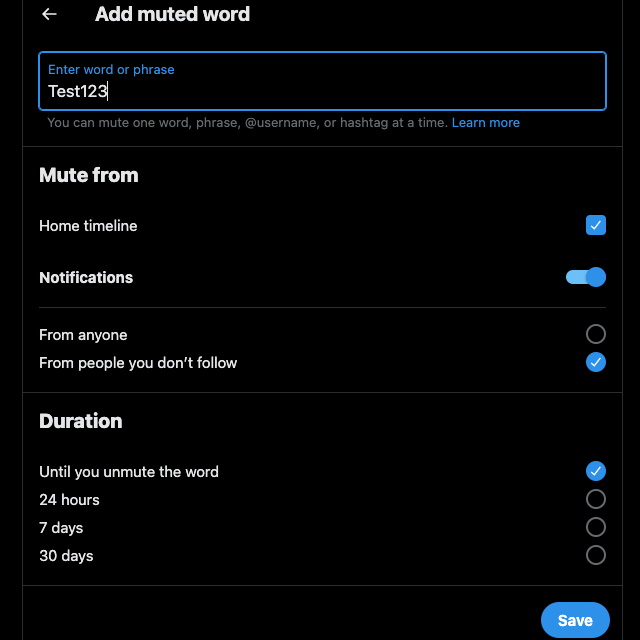
Ce se întâmplă atunci când pui cuvinte pe Twitter în surdină? Prezentarea efectelor sale
Atunci când dezactivați cuvinte pe Twitter, experiența dvs. pe platformă se modifică în următoarele moduri:
- Orice postare care conține cuvântul cheie dezactivat nu va apărea niciodată în cronologia Pentru tine și Urmați.
- Nu veți primi notificări pentru toate răspunsurile sau etichetele cu cuvântul blocat. Platforma nu trimite notificări în cazul în care o persoană citează un răspuns, postează din nou sau lasă un comentariu.
- Funcția de mute intră în joc și atunci când Twitter caută postări pe care să le recomande. Platforma nu sugerează niciodată niciun tweet cu cuvântul blocat.
- Platforma de socializare va dezactiva toate cuvintele cheie care se potrivesc, chiar dacă nu sunt scrise cu aceeași majusculă. De exemplu, dacă dezactivați alertele pentru "stars", Twitter va viza și "Stars" și "STARS".
- Indiferent de cuvântul cheie pe care îl dezactivați, Twitter va dezactiva și notificările pentru același hashtag. Când dezactivați "criptomonedă", nu veți mai vedea postările cu "#cryptocurrency".
Cu toate acestea, această funcție nu va funcționa în următoarele situații:
- X nu va dezactiva alertele dacă activați notificările pentru a afla când un anumit cont postează. Acest lucru se întâmplă indiferent de tweet-urile care conțin fraze și hashtag-uri din lista dvs. de mutări.
- Pagina de rezultate a căutării va conține postări cu cuvinte cheie mute.
Cum să blochezi conversațiile pe X: nu mai primești notificări pentru dezbateri aprinse
Ați participat la o conversație care s-a transformat într-o dezbatere aprinsă? Sau vedeți alerte constante pe dispozitivul dvs. pentru că un utilizator pe care îl urmăriți se află într-o discuție intensă? Din fericire, există o funcție de blocare a conversațiilor pe platforma Twitter. Iată cum să folosești acest utilitar pentru a te asigura că fila de notificări nu este plină de alerte inutile:
- Conectați-vă la profilul dvs. de Twitter și găsiți postarea pe care doriți să o blocați. Puteți verifica întotdeauna fila Notificări pentru a vedea dacă tweet-ul face parte dintr-o discuție activă.
- Faceți clic stânga pe butonul cu trei puncte sau pe butonul de depășire din partea dreaptă a mesajului.
- Selectați Mute This Conversation. În partea de jos a ecranului apare următoarea notificare de toast - Notifications Muted For This Conversation (Notificări dezactivate pentru această conversație).
Ce se întâmplă dacă un utilizator vă etichetează într-o dezbatere online aprinsă? Nu numai că acest lucru este enervant, dar fiecare activitate din această conversație vă va inunda fila de notificări. Vestea bună este că există o soluție simplă. Iată cum să blocați discuțiile atunci când un utilizator vă menționează în tweet:
- Mergeți la mesajul sau la răspunsul în care o persoană a menționat numele dvs. de utilizator în conținut.
- Deschideți butonul de depășire sau butonul cu trei puncte pentru a vedea meniul derulant al tweet-ului.
- Faceți clic stânga pe Leave This Conversation (Părăsiți această conversație ) și selectați Leave (Părăsiți ) atunci când apare fereastra pop-up.
Când faceți acest lucru, utilizatorii nu mai pot să vă eticheteze numele de utilizator Twitter în mesaj sau în răspunsurile acestuia. De asemenea, Twitter nu vă va mai trimite notificări pentru acest tweet.
4 Beneficii ale blocării cuvintelor pe Twitter
Mai jos sunt prezentate patru avantaje ale blocării anumitor cuvinte pe Twitter:
- Puteți împiedica apariția spoilerelor pentru un serial sau un film în feed-ul dvs: De câte ori ați dat peste un spoiler pentru un serial pe care îl vizionați în timp ce foloseați Twitter? Dacă blocați anumite cuvinte relevante pentru serial sau filme, nu veți vedea astfel de postări în feed-ul dvs.
- Este minunat pentru dumneavoastră sănătatea mintală: Pe Twitter, veți continua să dați peste conținut care nu vă place sau cu care nu sunteți de acord în cronologia For You. Acest lucru se datorează libertății de exprimare pe rețelele sociale. Uneori, aceste tweet-uri sunt extrem de negative. Puteți să vă îmbunătățiți experiența și bunăstarea mentală mutând cuvintele-cheie comune din aceste postări.
- Aceasta vă permite să nu mai vedeți anumite postări fără a bloca creatorul: Nu este necesar să blocați un cont pentru a controla ceea ce apare în cronologia dvs. Vă puteți asigura că nu vedeți anumite postări mutând anumite cuvinte cheie.
- Vă poate ajuta să vă concentrați: Twitter are un conținut care merită timpul tău. Cu toate acestea, unele postări vă distrag atenția, ceea ce vă face mai greu să vă concentrați. Adăugați cuvinte și fraze pentru a împiedica anumite subiecte să vă distragă atenția.
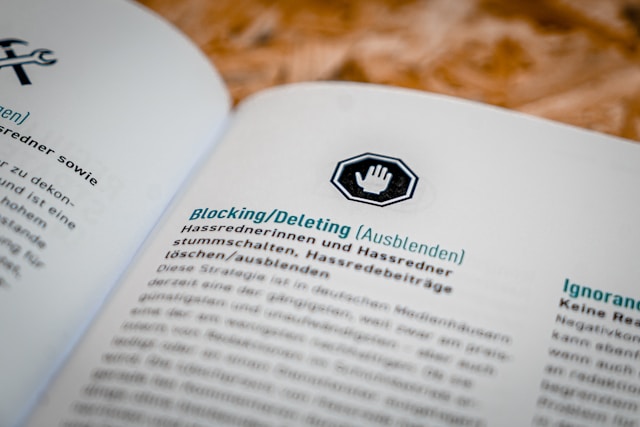
Poți vedea cuvintele blocate ale utilizatorilor Twitter?
Nu, Twitter nu afișează toate cuvintele blocate sau mute ale unui utilizator. Interfața protocolului de aplicație (API) a platformei social media nu oferă aceste informații.
Lista de cuvinte blocate poate fi vizualizată în secțiunea " Cuvinte blocate" din pagina de setări a Twitter. Cu toate acestea, aceste informații nu sunt disponibile atunci când descărcați fișierul X Archive.
În mod similar, nu puteți vedea cine v-a blocat pe Twitter.
Puteți bloca în masă pe Twitter? Înțelegerea a ceea ce este posibil pe X
Uneori, funcția de dezactivare nu este suficientă, deoarece prea multe persoane postează conținut similar. În acest caz, veți avea nevoie de un instrument de blocare în masă pentru X. Înainte de modificarea prețurilor API, puteați găsi mai multe instrumente gratuite cu această funcție. Cu toate acestea, nu mai este cazul.
De asemenea, X vă permitea să importați toate persoanele pe care le-ați blocat pe platformă. Din păcate, gigantul social media a eliminat această funcție.
Cum se blochează în masă pe Twitter? Pentru început, Audiense are o funcție care interzice mai mulți utilizatori. O altă soluție este să folosești o extensie Google Chrome, cum ar fi Blue Blocker.
Cum să blochezi postările de pe Twitter cu materiale sensibile? Urmați acest ghid
Tot vezi postări cu medii sensibile în cronologia ta? Le puteți bloca dacă nu vă place în mod deosebit un astfel de conținut. Iată cum puteți împiedica postările care conțin conținut media sensibil să apară în cronologia dvs:
- Accesați cronologia dvs. după ce vă conectați la contul dvs. X pe un browser desktop sau pe o aplicație mobilă.
- Veți vedea opțiunea Mai multe în meniul de setări rapide din browserul de pe desktop. Faceți clic stânga pe acest buton și deschideți Settings and Privacy (Setări și confidențialitate). Dacă folosiți aplicația, atingeți pictograma cu imaginea de profil, selectați Settings & Support (Setări și asistență) și alegeți Settings and Privacy (Setări și confidențialitate).
- Deschideți Privacy and Safety (Confidențialitate și siguranță ) și accesați pagina de setări Content You See (Conținutul pe care îl vedeți ).
- Faceți clic cu butonul din stânga pe această opțiune dacă există o bifă în stânga Afișare media care poate avea conținut sensibil.
- Faceți clic stânga pe Search Settings (Setări de căutare), care este disponibilă doar în browserul desktop și în aplicația oficială pentru dispozitivele Android. Dacă aveți un dispozitiv iOS, urmați acest ghid folosind browserul mobil.
- Activați setarea Hide Sensitive Content (Ascundeți conținutul sensibil ).
Atunci când activați aceste filtre, Twitter va plasa postările cu conținut media sensibil în spatele unui mesaj de avertizare. Acest lucru vă asigură că nu vedeți din greșeală anumite fotografii, videoclipuri sau GIF-uri. De asemenea, X se va asigura că pagina de rezultate a căutării conține zero conținut media sensibil.

Folosiți TweetDelete pentru a împiedica utilizatorii să vă blocheze postările cu anumite cuvinte
Ori de câte ori întâlniți postări pe care nu doriți să le vedeți, folosiți acest ghid pentru a vă asigura că nu vor mai apărea niciodată. Nu uitați să revedeți lista de mutări și să reîmprospătați cuvintele cheie, hashtag-urile și frazele.
Observați că metricile de engagement ale postărilor dvs. scad în timp? Acest lucru se poate întâmpla atunci când adepții dvs. observă că publicați prea multe postări. În unele cazuri, oamenilor nu le plac anumite subiecte pentru că este tot ce văd în timeline-urile lor. Se întâmplă, de asemenea, atunci când îți schimbi nișa sau publici accidental conținut ofensator.
De exemplu, oamenii v-au urmărit în timp ce ați oferit sfaturi financiare pentru piața bursieră. Cu toate acestea, ați început să vă ocupați de token-urile ne-fungibile (NFT) pe Twitter.
Cea mai bună soluție este să vă ștergeți tweet-urile și să o luați de la capăt. Dacă există sute sau mii de mesaje, acest lucru nu este ușor cu funcția nativă de ștergere a Twitter.
Din fericire, există întotdeauna TweetDelete pentru a salva ziua. Rulați filtrul personalizat pentru a localiza postările care nu sunt pe placul urmăritorilor dvs. și eliminați-le cu ajutorul instrumentului de eliminare în masă a tweet-urilor.
O altă soluție este de a automatiza întregul proces, ceea ce este posibil datorită sarcinii de eliminare automată. Va trebui să o ghidați prin furnizarea de cuvinte cheie, hashtag-uri și fraze în postări specifice.
Utilizând TweetDelete, nu trebuie să vă faceți griji că publicul dvs. va învăța cum să blocheze cuvinte pe Twitter.
Fă parte din familia TweetDelete și șterge rapid postările care nu sunt pe placul urmăritorilor tăi!










